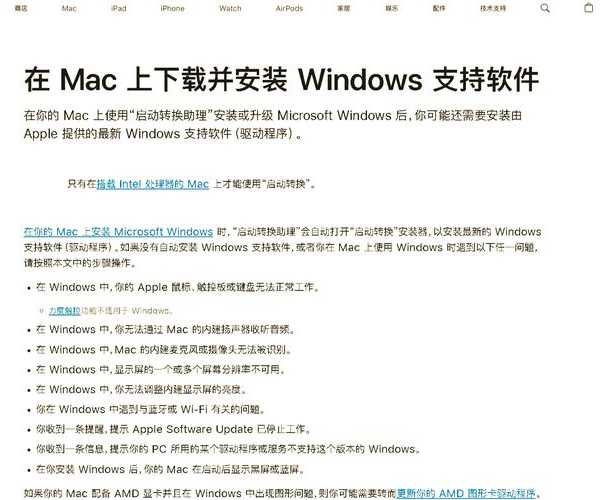别再为驱动烦恼了!手把手教你搞定window7万能驱动
你好啊,朋友!不知道你有没有遇到过这种情况:刚重装完Windows 7系统,满心欢喜准备大干一场,结果发现显卡驱动没装,屏幕分辨率低得像个马赛克;声卡驱动缺失,电脑成了哑巴;网卡驱动也没有,直接与世隔绝... 这个时候,你是不是特别希望能有一个
window7万能驱动来拯救你于水火?今天,我就以一个过来人的身份,跟你好好聊聊这个让无数人又爱又恨的“神器”,分享一些实用的解决方案和避坑指南。
一、 什么是真正的“window7万能驱动”?
1. 它不是什么神秘黑科技
首先,咱们得破除一个迷思。所谓的“window7万能驱动”,并不是一个单一的、可以通吃所有硬件的魔法驱动文件。世界上不存在一个.exe文件,你双击一下,就能让所有硬件瞬间工作。它实际上是一个
庞大的驱动包集合,由一些团队或公司搜集、整理、封装而成。里面包含了成千上万种不同品牌、不同型号的硬件驱动程序。
所以,当你寻找
window7系统万能驱动包时,本质上是在寻找一个覆盖面广、更新及时、兼容性好的驱动合集。
2. 为什么我们需要它?
- 省时省力:不用一个个去官网根据硬件型号搜索下载,尤其在没有网络的情况下,一个离线的win7万能驱动包就是救命稻草。
- 覆盖全面:对于电脑维修人员、装机员来说,面对不同客户的不同电脑,携带一个全面的驱动包效率极高。
- 应对未知硬件:对于一些老旧设备或者不知名品牌的硬件,官网可能早已停止支持,驱动包或许能提供一线生机。
二、 如何选择和使用靠谱的“万能驱动”
1. 选择篇:擦亮眼睛,避开陷阱
网络上打着“window7万能驱动”旗号的资源很多,但鱼龙混杂,一不小心就可能下载到捆绑了流氓软件甚至病毒的垃圾文件。这里给你几个选择标准:
- 认准知名作品:比如“驱动总裁”、“万能驱动助理(EasyDrv)”等,这些都是经过时间检验的、相对可靠的选择。它们通常会明确标注版本号和支持的Windows系统版本。
- 查看文件信息:正规律的作品通常体积庞大(几个GB甚至更大),因为里面包含了大量驱动。如果一个所谓的“万能驱动”只有几十MB,那基本可以断定是假的。
- 选择正规下载渠道:尽量从作者的官网、知名的技术论坛(如IT天空、卡饭论坛)等可信渠道下载,避免在奇奇怪怪的下载站下到带“料”的版本。
2. 使用篇:三步走,轻松搞定驱动
假设你已经下载好了一个可靠的
window7万能驱动包,通常是一个ISO镜像文件或者一个大的压缩包。解压后,你会看到一个主程序(如EasyDrv.exe)。
第一步:备份当前驱动(可选但推荐)
虽然重装系统后没啥可备份的,但如果你是在升级或修复驱动,建议先用驱动精灵等工具的驱动备份功能备份一下现有驱动,以防万一。
第二步:运行驱动包程序
- 最好右键点击主程序,选择“以管理员身份运行”,以获得最高权限,避免安装失败。
- 程序启动后,它会自动检测你电脑里所有缺少驱动或驱动版本过时的硬件设备。
第三步:智能安装与手动选择
这是最关键的一步!大多数
win7系统万能驱动包会提供两种模式:
| 模式 | 优点 | 缺点 | 适用场景 |
|---|
| 一键智能安装 | 全自动,省心,适合新手 | 可能安装不必要的组件或非官方版驱动 | 快速恢复系统基本功能 |
| 手动勾选安装 | 可精确控制安装内容,更干净 | 需要一定的硬件知识 | 追求系统纯净度或解决特定硬件问题 |
我的建议是:先让程序自动扫描,然后
取消勾选那些你确定不需要的组件(比如一些多余的读卡器驱动、调制解调器驱动等),再点击安装。这样可以平衡效率和系统的整洁性。
三、 常见问题与进阶技巧
1. 安装后蓝屏或不稳定怎么办?
这是使用
window7万能驱动最常遇到的问题,通常是因为驱动包里的某个驱动与你的特定硬件不兼容。
解决方法:重启电脑,在开机时按F8进入“高级启动选项”,选择“
安全模式”。在安全模式下,打开设备管理器,找到有问题的设备(通常带有黄色感叹号),右键选择“卸载驱动”,并勾选“删除此设备的驱动程序软件”。然后重启电脑,尝试通过Windows Update自动搜索驱动,或者去硬件官网下载官方驱动手动安装。
2. 网卡驱动死活装不上,怎么破?
这是个死循环:没网卡驱动上不了网,上不了网就下不了网卡驱动!这时候,一个包含网卡驱动的
window7万能驱动包就显得至关重要。但如果连它也识别不了你的网卡,怎么办?
- 用手机!:现在的智能手机大多支持“USB网络共享”功能。用数据线连接手机和电脑,在手机端开启USB共享网络,电脑通常就能识别为一个有线网卡并自动安装驱动,瞬间就有网了!
- 提前下载:在重装系统前,用驱动精灵等工具备份好本机的网卡驱动,或者提前去主板官网根据型号下载好网卡驱动存到U盘里。
3. 追求极致:驱动安装的最佳实践
对于有强迫症或者追求系统最佳性能的朋友,我推荐一个更“龟毛”但更稳妥的方法:
- 使用window7万能驱动包解决最基本的显示和网络问题,让电脑先“活”过来。
- 然后,立刻去电脑主板官网、显卡官网(NVIDIA/AMD/Intel)下载最新的官方正式版驱动进行安装。官方驱动在性能和稳定性上通常是最好的。
- 最后,再用驱动包查漏补缺,安装一些官网找不到的次要设备驱动(如声卡、蓝牙等)。
这种方法结合了万能驱动的“快”和官方驱动的“稳”,是我个人非常推荐的
win7系统万能驱动包使用技巧。
四、 写在最后
说到底,
window7万能驱动是一个极其强大的辅助工具,但它并非万能。它帮助我们解决了“从无到有”的问题,但要获得最佳体验,最终还是离不开官方驱动的支持。尤其是在今天,Windows 10/11的自动驱动更新已经非常强大,Windows 7逐渐退出历史舞台,这些
万能的win7驱动包更多是服务于那些还在坚守经典系统的用户和专业的维修人员。
希望这篇文章能帮你彻底搞懂如何使用这个工具,让你下次再面对驱动问题时,能够从容不迫,手到擒来!如果你还有什么独家技巧或难忘的“驱动翻车”经历,欢迎在评论区分享出来,我们一起交流学习!
祝你装机顺利,电脑永远告别驱动烦恼!